在windows系统中如何对cmd命令提示符中的默认初始路径进行修改
随着科技的发展,电脑已经成为人们日常生活中必不可少的工具,当我们在使用电脑时,往往会使用到cmd命令提示符功能,那么如何修改命令提示符的默认初始路径呢?接下来就由小编来告诉大家。
具体如下:
1. 第一步,在电脑中一般命令提示符的默认初始路径为X:\users\用户名目录(X表示系统盘)而在windows vista之后的版本中,为了保证账户的安全,当我们用管理员身份打开cmd命令提示符后一般都是直接进入以下目录——X:\windows\system32。


2. 第二步,小编以win10家庭版为例,点击开始菜单中搜索cmd找到命令提示符功能。
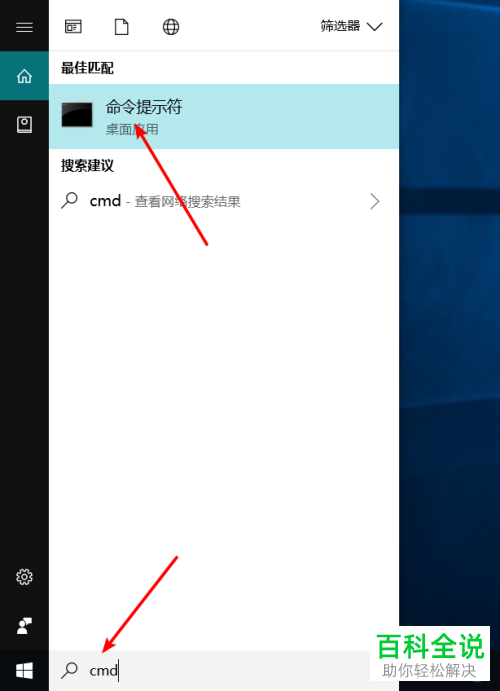
3. 第三步,选中后点击鼠标右键,在弹出菜单中选中打开文件位置选项。
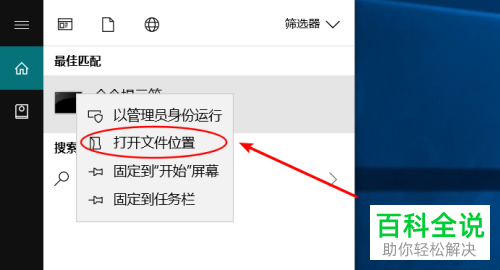
4. 第四步,在打开的窗口中可以看到命令提示符的快捷方式,而其他版本中一般都是cmd.exe,右键点击该快捷方式发送至桌面。

5.第五步,在win10家庭版中,点击鼠标右键并选择复制,再将其粘贴到桌面即可。

6.第六步,右键点击桌面中的命令提示符图标,再点击弹出菜单中的属性选项。

7. 第七步,打开属性对话框后在下方的起始位置右侧即可设置初始默认路径。

8. 第八步,小编将其修改为d:\t,再点击应用和确定按钮即可。

9. 第九步,此时在打开命令提示符窗口,在下方就显示d:\t路径了。

以上就是小编为大家带来的修改命令提示符初始默认路径的方法。
赞 (0)

